ps中如何自定义画笔?
1、打开ps软件。

2、点击“文件”,新建一个画布。


3、把需要定义为画笔的图片直接拖入到刚刚新建的画布中。(本次示范为一个小人)

4、在图层中,选中小人所在的图层,右击,选中栅格化图层,将图片进行栅格化。

5、利用魔棒工具选中黑色小人,建立选区。

6、点击菜单栏中的“编辑”——“定义画笔预设”。

7、定义画笔的名称,点击“确定”,画笔定义完成,可以使用了。

8、在工具栏中选中画笔工具,找到183刚刚定义的小人人,点击选择,出现了人形画笔。

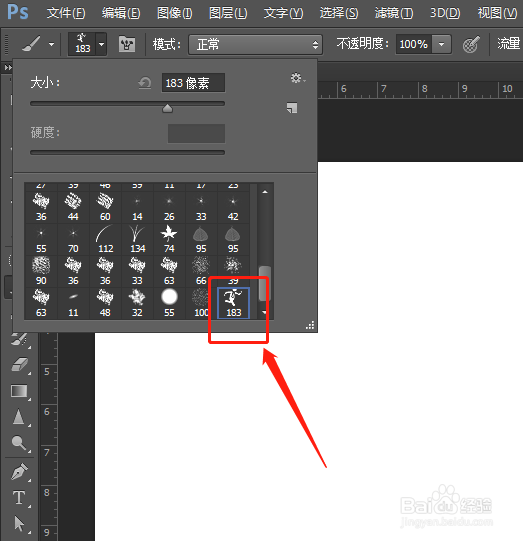
9、利用人形画笔可以轻松的绘制出人形图案

声明:本网站引用、摘录或转载内容仅供网站访问者交流或参考,不代表本站立场,如存在版权或非法内容,请联系站长删除,联系邮箱:site.kefu@qq.com。
阅读量:39
阅读量:57
阅读量:142
阅读量:48
阅读量:45